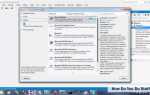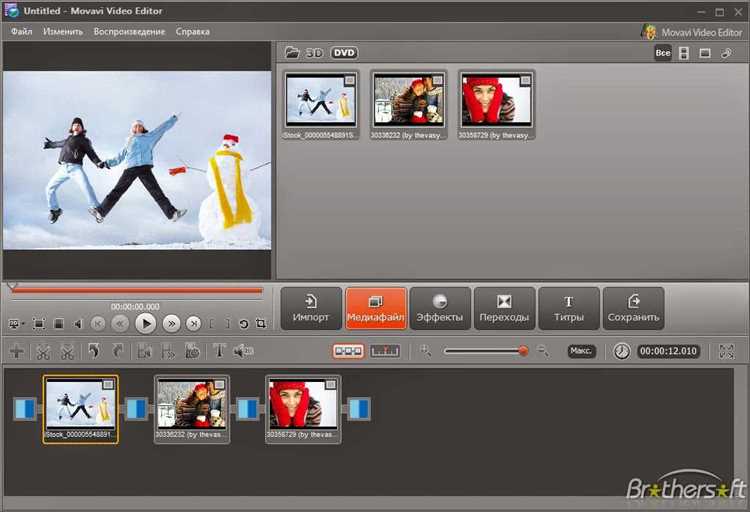
Для снижения размера видео в Movavi Video Editor важно правильно настроить параметры экспорта. Прежде всего, обратите внимание на разрешение – уменьшение с 1920×1080 до 1280×720 снижает вес файла почти вдвое без критичной потери качества.
Кодек также играет ключевую роль: рекомендуют использовать H.264, который обеспечивает оптимальное сжатие при высокой четкости. Настройка битрейта вручную – ещё один способ контролировать размер, например, 1500–2500 Кбит/с для HD-видео.
Для ускорения процесса используйте предустановленные профили экспорта, которые уже оптимизированы для популярных устройств и платформ. Это позволяет добиться баланса между качеством и размером без глубоких технических знаний.
Как быстро уменьшить размер видео в Movavi Video Editor
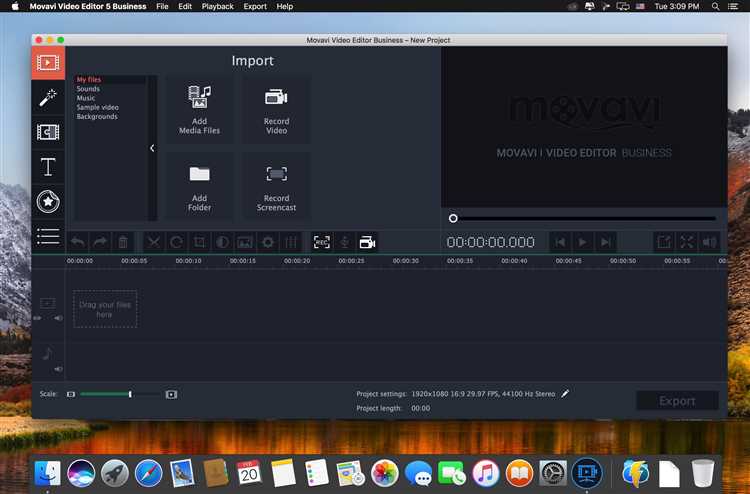
Для сжатия видео без потери качества выполните следующие шаги:
- Импортируйте видео в программу через кнопку Добавить файлы.
- Перейдите в раздел Экспорт после редактирования.
- Выберите формат сжатия. Для минимального размера рекомендуется MP4 (H.264).
- Настройте параметры кодека вручную:
- Установите разрешение видео ниже исходного, например, с 1920×1080 до 1280×720.
- Снизьте битрейт: оптимально – 1500–2500 кбит/с для HD-видео.
- Оставьте частоту кадров (fps) без изменений или снизьте с 60 до 30 для экономии объема.
- Выберите папку для сохранения и нажмите Старт.
Советы для максимальной экономии места:
- Избегайте форматов с низкой степенью сжатия, например, AVI.
- Если видео предназначено для просмотра на мобильных устройствах, используйте разрешение 854×480.
- Перед сжатием удалите лишние фрагменты и аудиодорожки, чтобы уменьшить общий размер.
Эти действия помогут быстро и эффективно уменьшить вес видео в Movavi Video Editor без значительной потери качества.
Как выбрать оптимальные настройки экспорта для уменьшения размера
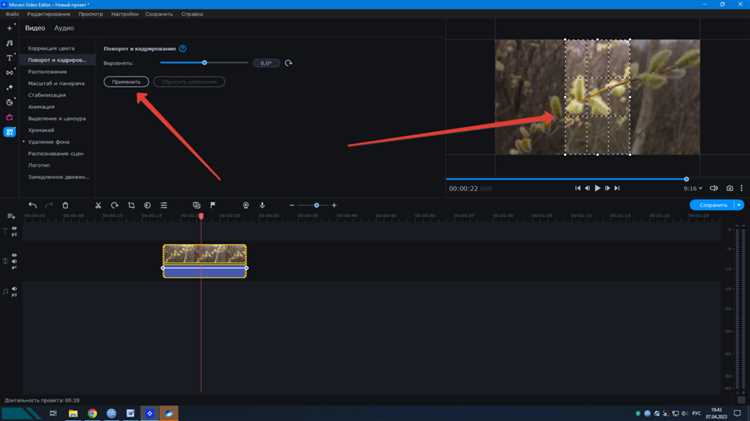
В Movavi Video Editor для сжатия видео важен выбор правильного кодека. Рекомендуется использовать H.264 или H.265 (HEVC) – они обеспечивают высокое качество при низком битрейте. H.265 эффективнее, но требует совместимого плеера.
Битрейт – ключевой параметр, влияющий на размер файла. Для Full HD видео оптимально устанавливать битрейт в диапазоне 3-5 Мбит/с. Для HD 720p достаточно 1,5-3 Мбит/с. Если качество критично, можно поднять битрейт, но размер файла увеличится.
Разрешение также влияет на вес видео. Уменьшение с 1920×1080 до 1280×720 снижает размер примерно на 40-50%, при этом сохраняется приемлемое качество для просмотра на экране среднего размера.
Частота кадров стоит выставлять равной исходной или снижать до 24-25 fps, если видео не содержит быстро движущихся объектов. Это снижает нагрузку на файл без заметной потери плавности.
Формат контейнера лучше выбирать MP4 – он наиболее универсален и поддерживается большинством устройств. MOV подходит, но часто создает более тяжелые файлы.
Используйте опцию «Ограничение размера файла» в настройках экспорта, если важно точно уложиться в заданный объем. Movavi автоматически подстроит битрейт для достижения цели.
При необходимости дополнительного сжатия можно активировать аппаратное ускорение кодирования, что уменьшит время обработки без потерь качества.
Какие форматы видео в Movavi занимают меньше места
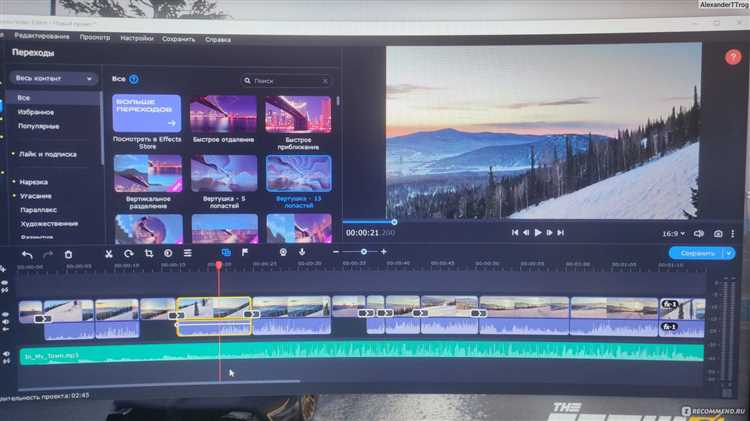
MP4 (H.264) – наиболее эффективный формат для сжатия без существенной потери качества. Файлы MP4 в Movavi обычно в 2-3 раза меньше, чем аналогичные видео в AVI или MOV при одинаковом разрешении и битрейте.
HEVC (H.265) доступен в Movavi для экспорта и обеспечивает до 50% меньший размер файла по сравнению с H.264 при сохранении высокого качества. Этот формат рекомендуют использовать для HD и 4K видео, если совместимость с устройствами не критична.
AVI и MOV занимают значительно больше места, так как часто используют менее эффективные кодеки или сжатие без потерь. Для уменьшения веса видео лучше избегать этих форматов в Movavi.
Для минимизации размера файла при экспорте стоит снижать битрейт, ориентируясь на диапазон 2000-4000 Кбит/с для Full HD и 8000 Кбит/с для 4K, сохраняя формат MP4 или HEVC. При этом качество будет приемлемым, а вес файла – оптимальным.
Как изменить разрешение видео для снижения веса файла
В Movavi Video Editor откройте проект с нужным видео и перейдите в раздел экспорта. В настройках экспорта выберите формат файла, например MP4, который обеспечивает оптимальный баланс качества и сжатия.
Для уменьшения размера файла снизьте разрешение видео. Стандартные варианты: 1920×1080 (Full HD), 1280×720 (HD), 854×480 (SD). Переход с Full HD на HD снижает вес примерно в 2-3 раза при минимальной потере качества для просмотра на экранах до 15 дюймов.
Для изменения разрешения нажмите на кнопку «Настройки» или «Параметры» в окне экспорта, затем укажите желаемое разрешение вручную или выберите из предустановленных. Убедитесь, что частота кадров осталась прежней, чтобы избежать рывков в воспроизведении.
Снижение разрешения влияет на общий размер файла пропорционально количеству пикселей. Например, уменьшение с 1920×1080 до 1280×720 уменьшит вес примерно на 60%. Если при этом качество кажется слишком низким, можно немного повысить битрейт для компенсации, но это увеличит размер.
После настройки разрешения экспортируйте видео и проверьте итоговый вес и качество. Для публикации в интернете рекомендуется разрешение не выше 1280×720, если не требуется высокое качество. Для мобильных устройств подойдет 854×480, что значительно экономит место при сохранении приемлемой четкости.
Настройка битрейта для уменьшения размера видео в Movavi
Битрейт напрямую влияет на качество и размер итогового файла. В Movavi Video Editor битрейт настраивается на этапе экспорта видео. Для уменьшения размера файла рекомендуется выбрать значение битрейта в пределах 1500–3000 Кбит/с для Full HD (1920×1080) видео. При этом качество сохраняется приемлемым для просмотра на экране компьютера и мобильных устройств.
Для роликов в разрешении 1280×720 оптимальным будет битрейт 1000–2000 Кбит/с, что значительно сократит вес файла без заметной потери качества. Если видео предназначено для публикации в интернете, можно снизить битрейт до 800–1200 Кбит/с, особенно если кадры не содержат динамичных сцен.
В интерфейсе Movavi выберите «Экспорт», затем «Настройки», после чего установите битрейт вручную. Рекомендуется использовать переменный битрейт (VBR), который адаптируется к сложности кадра, обеспечивая экономию места без ухудшения качества. Максимальное значение битрейта устанавливайте не выше 4000 Кбит/с, чтобы избежать избыточного размера.
Если качество видео критично, для теста экспортируйте короткий фрагмент с разными параметрами битрейта и сравните результаты. Такой подход позволит подобрать оптимальные настройки для конкретного проекта и задач.
Использование функции обрезки для сокращения длительности видео
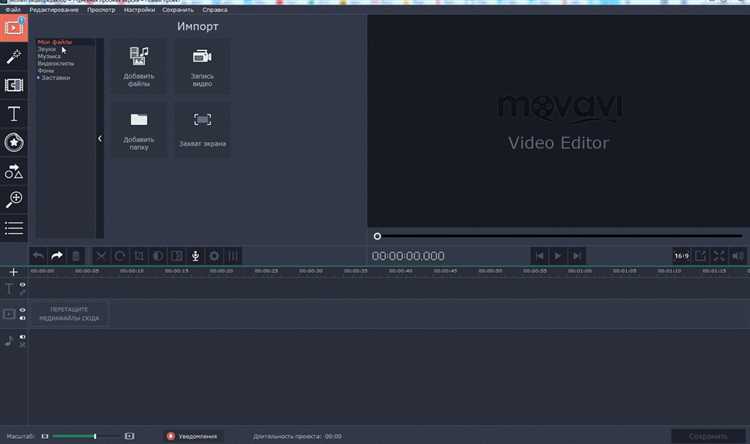
Функция обрезки в Movavi Video Editor позволяет точно выделить нужный фрагмент и убрать лишние части видео, что существенно уменьшает общий размер файла.
Алгоритм работы с обрезкой:
- Импортируйте видео в проект и перетащите его на монтажную шкалу.
- Выберите видео и активируйте инструмент обрезки (значок ножниц или через контекстное меню).
- Переместите ползунки начала и конца для точного указания желаемого отрезка. Movavi поддерживает покадровое позиционирование для максимальной точности.
- Подтвердите обрезку – видео будет сокращено до выбранного интервала.
Рекомендации для оптимизации:
- Удаляйте вступительные и завершающие сцены, не влияющие на основное содержание.
- Если видео содержит длительные паузы или незначимые моменты, обрезайте их последовательно, создавая несколько коротких фрагментов.
- После обрезки экспортируйте видео с настройками сжатия для дополнительного уменьшения размера.
Использование обрезки сокращает длительность без потери качества ключевых сцен и напрямую снижает вес итогового файла, что особенно важно при загрузке в интернет или пересылке.
Как сжать видео без потери качества в Movavi
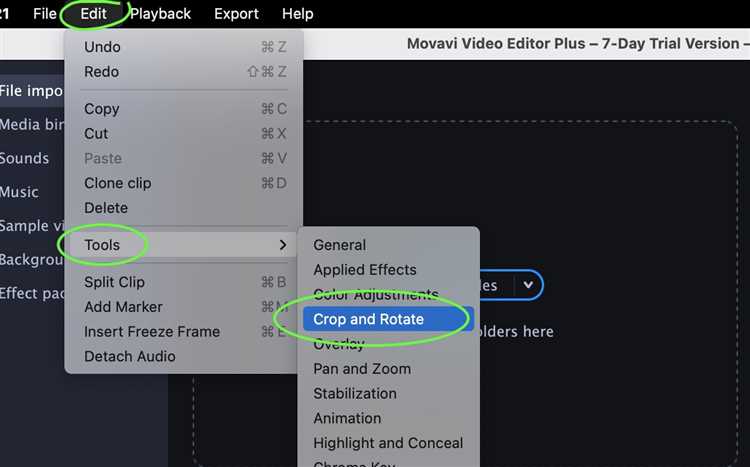
Для сохранения качества при сжатии видео в Movavi Video Editor важно правильно настроить параметры экспорта. Используйте кодек H.264, который обеспечивает эффективное сжатие с минимальными потерями. В разделе «Экспорт» выберите формат MP4 с профилем «High» и уровнем кодека 4.1 или выше.
Установите битрейт в диапазоне 8–12 Мбит/с для Full HD (1920×1080). Для разрешения 4K оптимальный битрейт – 35–45 Мбит/с. Слишком низкий битрейт приводит к ухудшению качества, а слишком высокий – к увеличению размера файла без видимых улучшений.
Используйте опцию «Двухпроходное кодирование» – она увеличивает время обработки, но значительно улучшает качество и оптимизирует размер файла. Не изменяйте частоту кадров, оставляя исходные параметры (обычно 30 или 60 FPS), чтобы избежать искажений.
При необходимости уменьшения разрешения для снижения размера выбирайте кратное 16 значение пикселей по ширине и высоте (например, 1280×720 вместо 1366×768), что улучшит совместимость с кодеком и уменьшит артефакты.
Перед окончательным экспортом рекомендуется проверить размер файла и качество на коротком отрезке видео, чтобы скорректировать настройки без лишних затрат времени.
Роль кодеков при уменьшении размера видео в Movavi Video Editor

Кодеки – главный инструмент сжатия видеофайлов без существенной потери качества. В Movavi Video Editor выбор правильного кодека напрямую влияет на итоговый размер и качество ролика.
Основные кодеки, доступные в Movavi:
- H.264 (AVC) – оптимальный баланс между размером файла и качеством. Позволяет сжать видео до 70-80% от оригинала при минимальной потере детализации.
- H.265 (HEVC) – более современный кодек, который при том же качестве уменьшает размер видео примерно на 25-40% по сравнению с H.264, но требует больше ресурсов при обработке.
- Motion JPEG (MJPEG) – устаревший, создает крупные файлы, подходит только для специфических задач.
Рекомендации по уменьшению размера с помощью кодеков в Movavi:
- Выбирайте H.265 для видео с высоким разрешением (4K, 1080p), чтобы максимально сократить вес без видимых артефактов.
- Для стандартного HD (720p и ниже) достаточно H.264 – он быстрее кодирует и совместим с большинством устройств.
- Обратите внимание на битрейт – снижение битрейта на 20-30% часто уменьшает размер файла вдвое, при этом качество остаётся приемлемым.
- Используйте аппаратное ускорение кодирования, если оно доступно, чтобы снизить время обработки при использовании тяжелых кодеков.
Важный момент: при изменении кодека сохраняйте исходное разрешение и частоту кадров, иначе качество может упасть сильнее, чем при правильном сжатии битрейта.
Как быстро проверить размер итогового видео перед сохранением
В Movavi Video Editor после настройки параметров экспорта нажмите кнопку «Сохранить как», чтобы открыть окно настроек. В разделе «Формат» выберите нужный формат файла (MP4, MOV и др.). Ниже отобразятся параметры кодирования – разрешение, битрейт, частота кадров.
Для оценки размера итогового видео обратите внимание на поле «Оценочный размер файла». Оно рассчитывается автоматически на основе текущих настроек кодека и битрейта. Это значение обновляется при изменении параметров, что позволяет быстро корректировать настройки для достижения требуемого размера.
Если требуется уменьшить вес видео, снижайте битрейт или разрешение. Например, уменьшение битрейта с 5000 кбит/с до 3000 кбит/с может сократить размер файла примерно на 40%. Проверяйте оценочный размер после каждой корректировки, чтобы не превысить лимит.
Опция «Предварительный просмотр» в окне экспорта позволяет быстро просмотреть качество и ориентировочно понять, насколько выбранные параметры влияют на файл. Если размер не отображается, проверьте, что выбран кодек с поддержкой битрейта и указана частота кадров.
Используйте рекомендуемые настройки Movavi для конкретных платформ (YouTube, Vimeo и др.), так как они оптимизированы по размеру и качеству, что минимизирует необходимость ручных корректировок.
Вопрос-ответ:
Как быстро уменьшить размер видео в Movavi Video Editor без потери качества?
Чтобы уменьшить размер видео в Movavi Video Editor, откройте проект, выберите «Экспорт» и в настройках формата установите более низкое разрешение и битрейт. Рекомендуется уменьшать параметры постепенно, чтобы сохранить приемлемое качество. Также можно выбрать формат с более высокой степенью сжатия, например MP4 с кодеком H.264.
Какие настройки экспорта в Movavi лучше использовать для уменьшения объема видеофайла?
Для уменьшения объема файла в Movavi Video Editor стоит снизить разрешение видео (например, с 1080p до 720p) и уменьшить битрейт. Кроме того, можно выбрать формат MP4, так как он обеспечивает хорошее сжатие без сильного ухудшения качества. При этом важно не опускать битрейт слишком низко, чтобы видео оставалось четким.
Можно ли в Movavi Video Editor быстро сжать видео для загрузки в соцсети?
Да, в Movavi Video Editor есть готовые пресеты экспорта для популярных соцсетей, таких как Instagram, YouTube и ВКонтакте. Выберите нужный пресет в разделе «Экспорт», и программа автоматически подберет оптимальные параметры, позволяющие уменьшить размер файла и сохранить приемлемое качество, подходящее для онлайн-публикации.
Как уменьшить размер видео в Movavi без пересжатия и потери качества?
Полностью избежать пересжатия невозможно, так как уменьшение размера файла требует снижения качества или параметров кодирования. Однако можно минимизировать потерю качества, выбирая более современные кодеки и настраивая битрейт вручную, оставляя его достаточно высоким. В Movavi это делается через параметры экспорта, где можно задать конкретные значения битрейта и разрешения.
Почему после уменьшения размера видео в Movavi качество заметно ухудшается, и как этого избежать?
Ухудшение качества связано с сильным сжатием и снижением битрейта. Чтобы сохранить качество, не стоит слишком сильно снижать разрешение и битрейт. Попробуйте подобрать баланс: уменьшите параметры чуть меньше, чем кажется, и выберите кодек с хорошей степенью сжатия, например H.264. Если качество все равно страдает, лучше уменьшать размер файла постепенно и проверять результат.
Как уменьшить размер видео в Movavi Video Editor без значительной потери качества?
Чтобы снизить размер видео, сначала импортируйте его в программу. Затем выберите функцию экспорта и укажите параметры сжатия — уменьшите разрешение и битрейт, например, с 1080p до 720p и снизьте битрейт на 20-30%. Это позволит сжать файл, сохранив при этом приемлемое качество. Также можно выбрать формат с более эффективным кодеком, например, MP4 с H.264, что часто дает меньший размер по сравнению с MOV. Не забывайте проверять итоговый файл, чтобы убедиться, что качество осталось удовлетворительным.